
Обзор Wondershare Dr.Fone Data Eraser для iOS : стоит ли покупать?

Прежде чем обращаться со старым iPhone, готовить его к продаже или передаче, крайне важно тщательно удалить личные данные. Просто выполнить «сброс к заводским настройкам» недостаточно, поскольку некоторые данные все еще можно восстановить с помощью инструментов восстановления . Именно здесь в игру вступает профессиональное программное обеспечение для удаления данных. Среди множества инструментов для удаления данных iOS , представленных на рынке, Wondershare Dr.Fone Data Eraser является одним из самых популярных. Итак, как это на самом деле работает? Безопасно ли Dr.Fone Data Eraser? Стоит ли покупать? Этот подробный обзор Dr.Fone Data Eraser для iOS ответит на все ваши вопросы.

Wondershare Dr.Fone Data Eraser для iOS — это инструмент для удаления данных, специально разработанный для устройств iOS , таких как iPhone и iPad, с целью помочь пользователям полностью стереть всю личную информацию перед передачей или продажей устройства, предотвращая восстановление и утечку данных. Если вам нужно удалить историю вызовов, историю просмотров Safari или стереть все данные со всего телефона, Dr.Fone предлагает различные режимы очистки. В этом обзоре мы всесторонне оценим производительность программного обеспечения по пяти аспектам: ключевые функции, плюсы и минусы, цены, отзывы пользователей и этапы использования.
Плюсы:
* Предлагайте различные варианты стирания для удовлетворения потребностей различных сценариев.
* Как только данные будут удалены, они исчезнут навсегда и не могут быть восстановлены.
* Вы можете просмотреть каждый элемент перед удалением.
* Процесс прост и удобен.
* Совместимо с последними версиями iPhone 16 и iOS 18/17.
Минусы:
* Данные невозможно удалить с заблокированного или отключенного iPhone . Прежде чем использовать Dr.Fone Eraser, убедитесь, что ваш iPhone разблокирован.
* Бесплатная версия имеет ограниченные функции, и для разблокировки полной функциональности требуется платное обновление.
* Скорость стирания зависит от размера данных устройства; некоторые пользователи сообщают о снижении производительности при очистке устройств большой емкости.
* Соединение может быть нестабильным на некоторых старых устройствах (особенно iPhone 6 и более ранних моделях).
* Гарантия возврата денег Dr.Fone действительна только в течение 7 дней.
В настоящее время программное обеспечение предлагает три основных типа лицензий:
Для Windows :
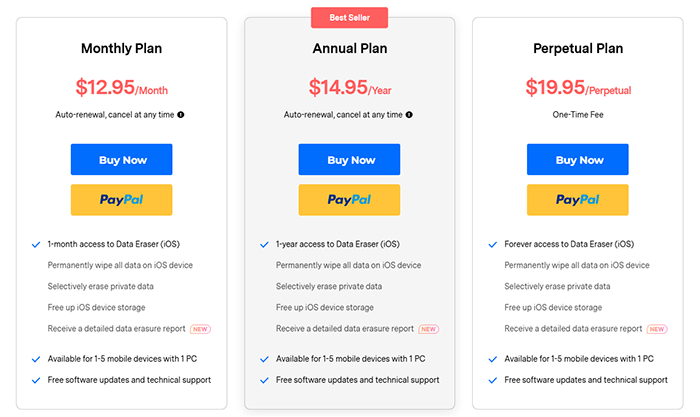
Для Mac :
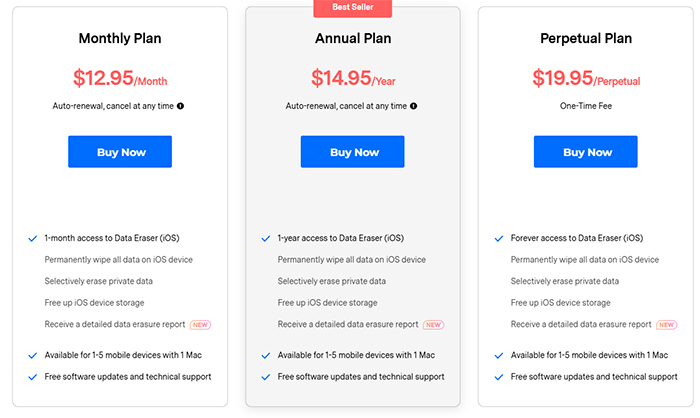
Помимо официального описания продукта, отзывы пользователей часто более ценны для справки. В этом разделе мы собрали некоторые отзывы пользователей с основных платформ, чтобы помочь вам понять его эффективность в реальных условиях.
Яна Шамсури: Он стер все за один раз. Я впечатлен!
Джейки Сиа: Там написано, что после удаления с помощью этого программного обеспечения вы ничего не сможете вернуть. Поэтому, стерв все, я попытался восстановить данные с помощью инструмента восстановления. Второй софт ничего не может найти!
Амар Шах: Я хотел обменять свой iPhone 5 на новый iPhone 6 через своего оператора связи. Мне сказали убедиться, что все важное должно быть удалено. Программное обеспечение было быстрым и простым в использовании.
Если вас заинтересовал этот инструмент, вот общие инструкции по его использованию для удаления данных с вашего iPhone, которые помогут вам быстро приступить к работе:
Шаг 1. Загрузите и запустите Wondershare Dr.Fone на своем компьютере и подключите устройство iOS через USB-кабель. На главной странице выберите «Data Eraser», чтобы начать процесс удаления данных.
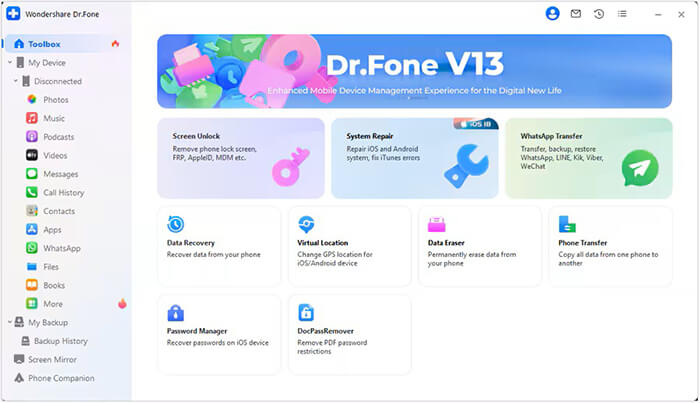
Шаг 2. Затем перейдите на вкладку «Стереть все данные» слева и нажмите «Пуск», чтобы начать процесс.
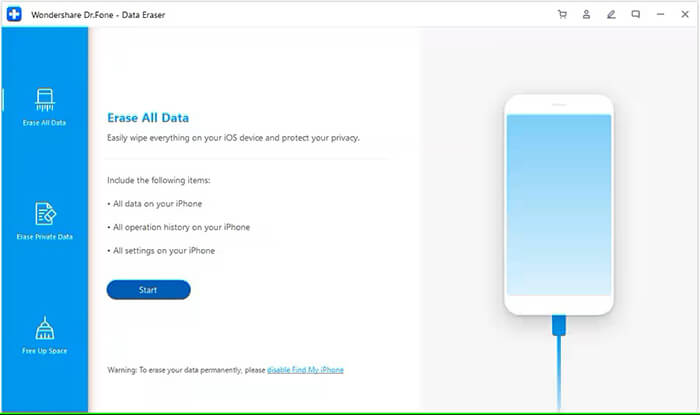
Шаг 3. На следующем экране вам нужно будет выбрать «Уровень безопасности». Dr.Fone предлагает три уровня безопасности: чем выше уровень, тем меньше вероятность восстановления ваших данных. Однако при более высоком уровне безопасности удаление данных также займет больше времени.
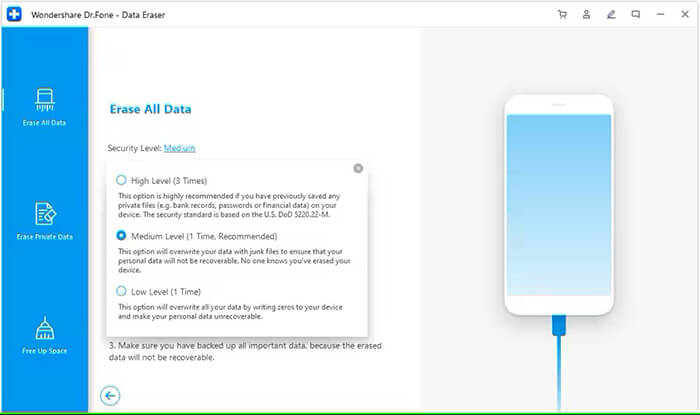
Шаг 4. Поскольку стертые данные невозможно восстановить, действовать необходимо осторожно. Для подтверждения вашего действия введите «000000». Когда вы будете готовы, нажмите «Стереть сейчас», чтобы начать полное стирание вашего устройства iOS .
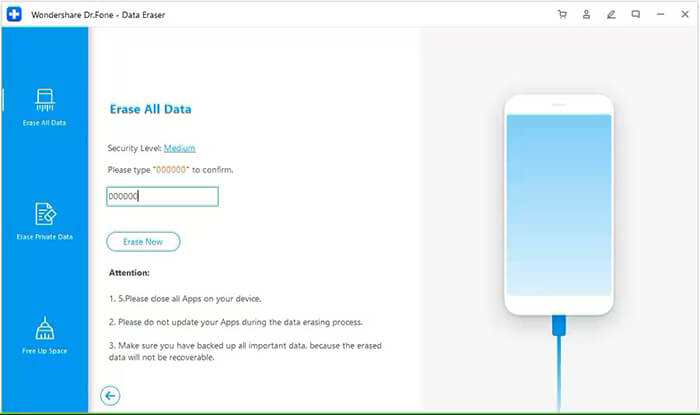
Шаг 5. После завершения процесса вам будет предложено перезагрузить устройство, чтобы изменения вступили в силу. Нажмите «ОК», чтобы автоматически перезагрузить iDevice.
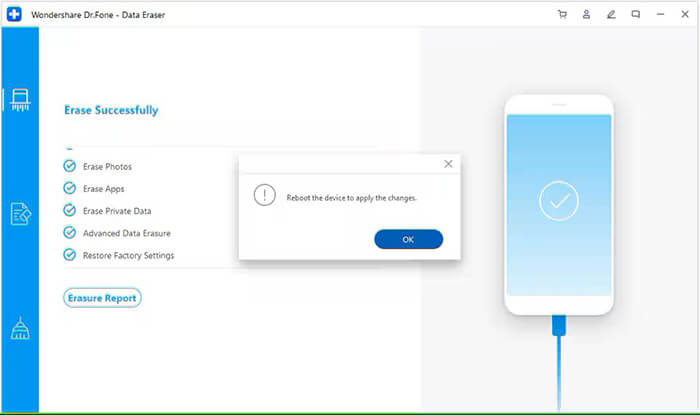
Если вы считаете, что Dr.Fone слишком дорог или сложен в использовании, настоятельно рекомендуется использовать Coolmuster iOS Eraser . Этот инструмент также может полностью стереть все личные данные на вашем устройстве iOS , включая фотографии, контакты, сообщения, данные приложений и многое другое, гарантируя невозможность восстановления данных. Он предлагает различные варианты уровня безопасности, позволяя пользователям выбирать соответствующую степень стирания в соответствии со своими потребностями, обеспечивая защиту конфиденциальности. Независимо от того, продаете ли вы, отдаете или перерабатываете свое устройство, оно эффективно помогает пользователям удалить конфиденциальную информацию, чтобы обеспечить безопасность данных. Процесс более прост, а соотношение затрат и производительности выше.
Основные особенности iOS Eraser:
Вот как использовать iOS Eraser, чтобы удалить все с вашего iPhone :
01 Подключите iDevice к компьютеру через USB-кабель. Программа автоматически обнаружит ваше устройство, и как только соединение будет успешным, появится основной интерфейс, позволяющий начать процесс стирания данных.

02 Нажмите кнопку «Стереть» в главном интерфейсе, выберите нужный уровень безопасности и подтвердите свой выбор. Выберите уровень безопасности «Низкий», «Средний» или «Высокий», затем нажмите «ОК», чтобы продолжить.

03 Введите «удалить» в поле подтверждения и нажмите кнопку «Стереть». Когда будет предложено подтвердить окончательное удаление данных вашего телефона, нажмите «ОК», чтобы начать.

04 После завершения процесса все данные на вашем телефоне будут удалены без возможности восстановления. Затем вы можете приступить к настройке вашего iDevice.

Вот и все об обзоре Dr.Fone Data Eraser для iOS . Если вы ищете безопасный, многофункциональный и простой в использовании инструмент для удаления данных, Dr.Fone Data Eraser определенно станет хорошим выбором. Однако для пользователей с ограниченным бюджетом или тех, кто ищет лучшее соотношение цены и качества, Coolmuster iOS Eraser предлагает столь же эффективный, если не превосходный, способ стирания.
Не стесняйтесь выбирать инструмент, который лучше всего соответствует вашим потребностям, гарантируя, что ваши личные данные не оставят следов при передаче или утилизации вашего устройства.
Похожие статьи:
Комплексный обзор Wondershare Dr.Fone для восстановления данных iOS
[Ответ] Почему хранилище моего iPhone заполнено после удаления всего?
Как удалить файлы на iPhone/iPad 6 способами [Пошаговое руководство]
Удалить весь контент и настройки не работают: 6 способов исправить, что iPhone не стирается





